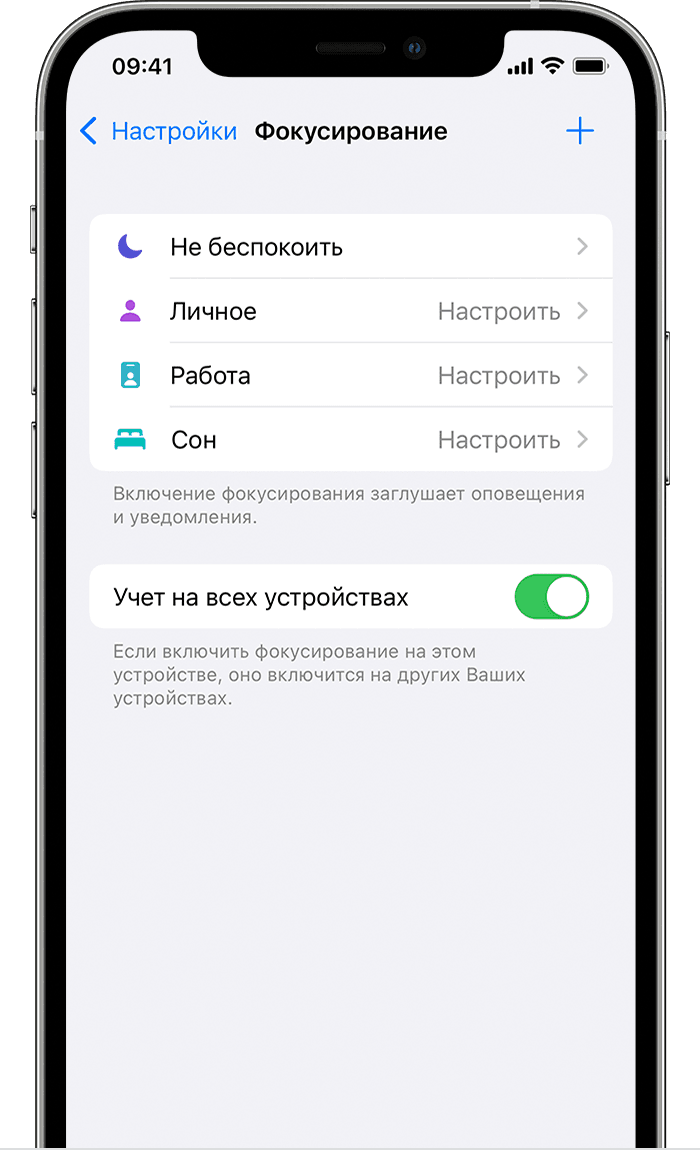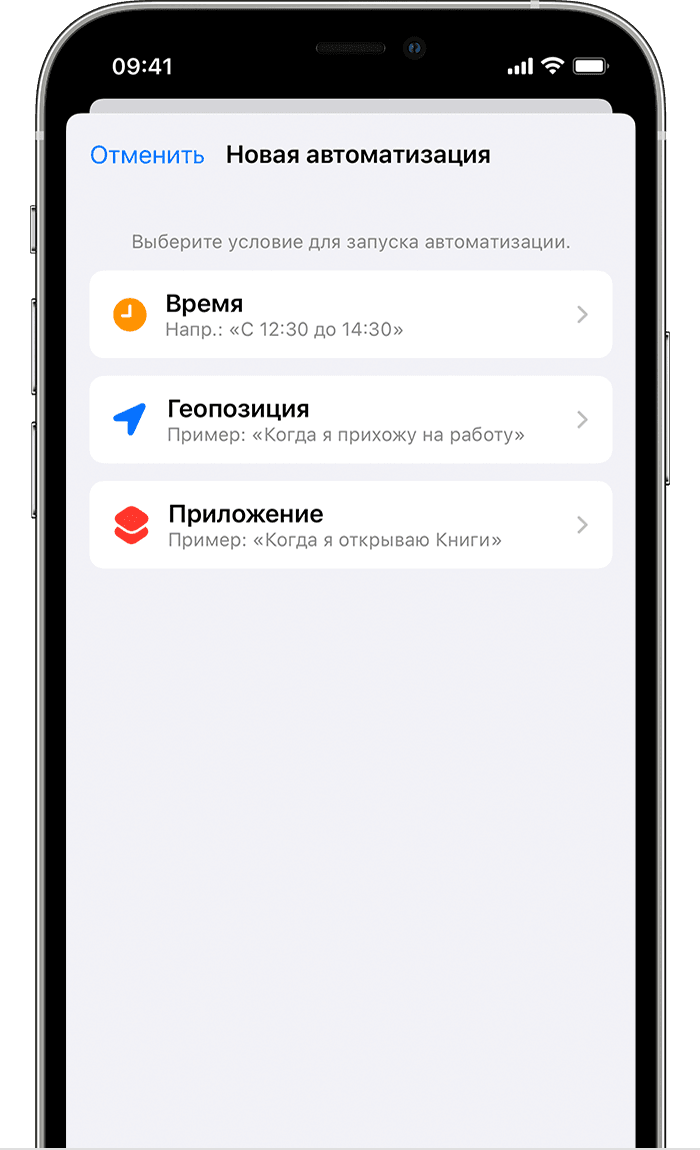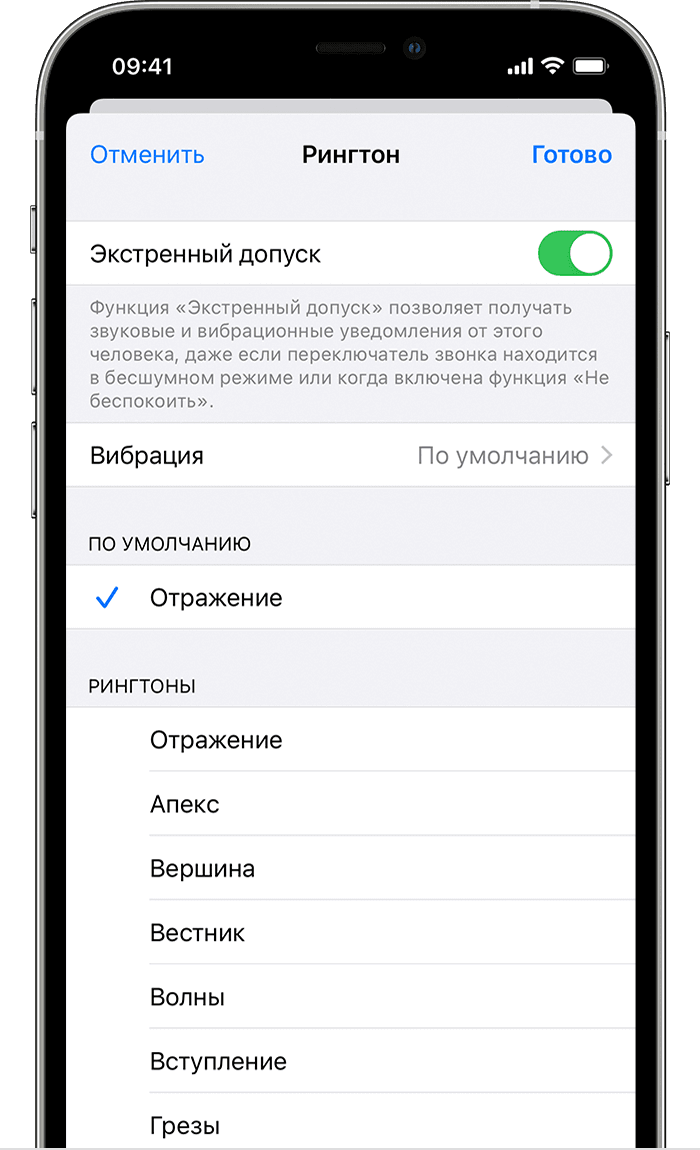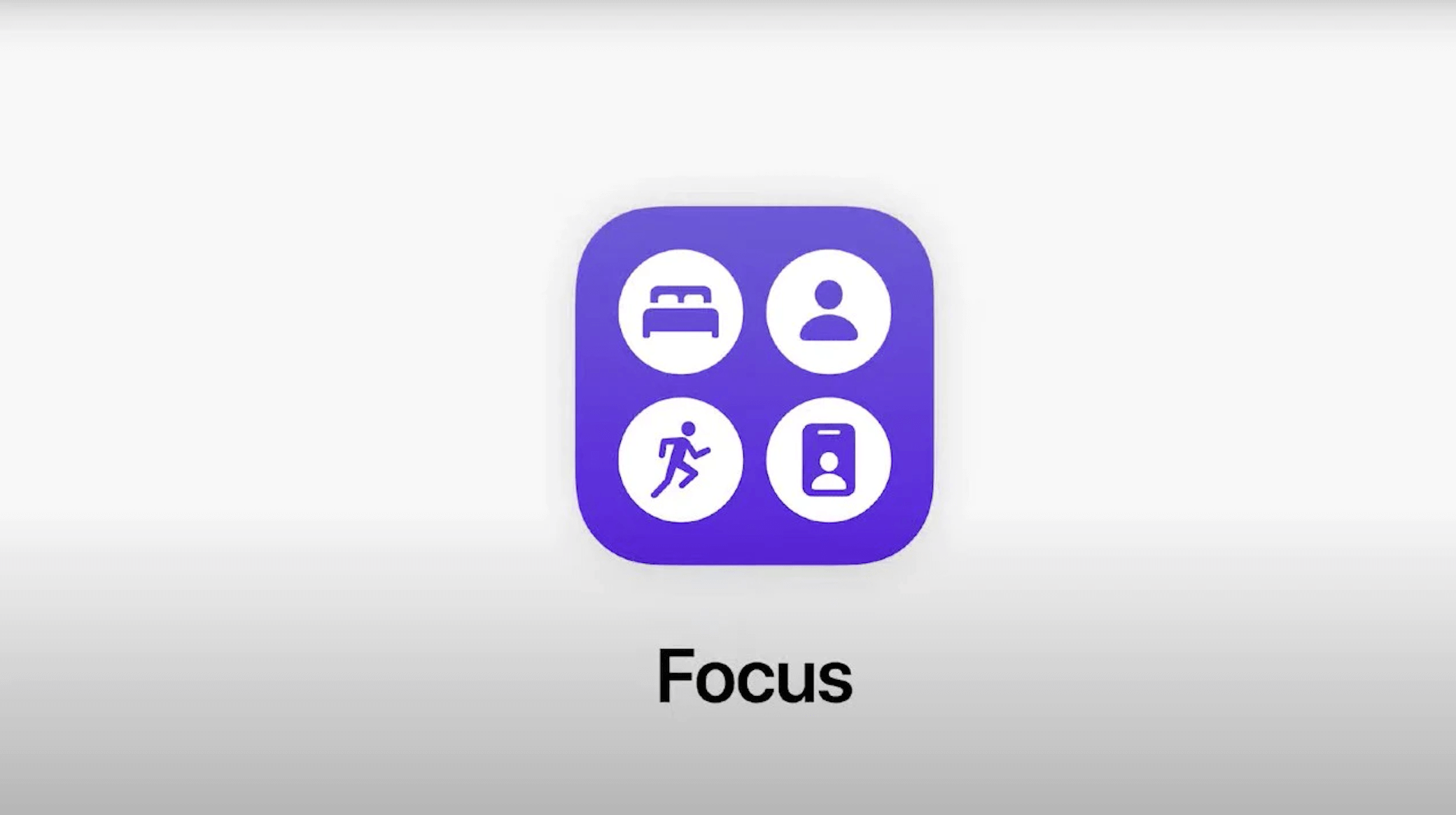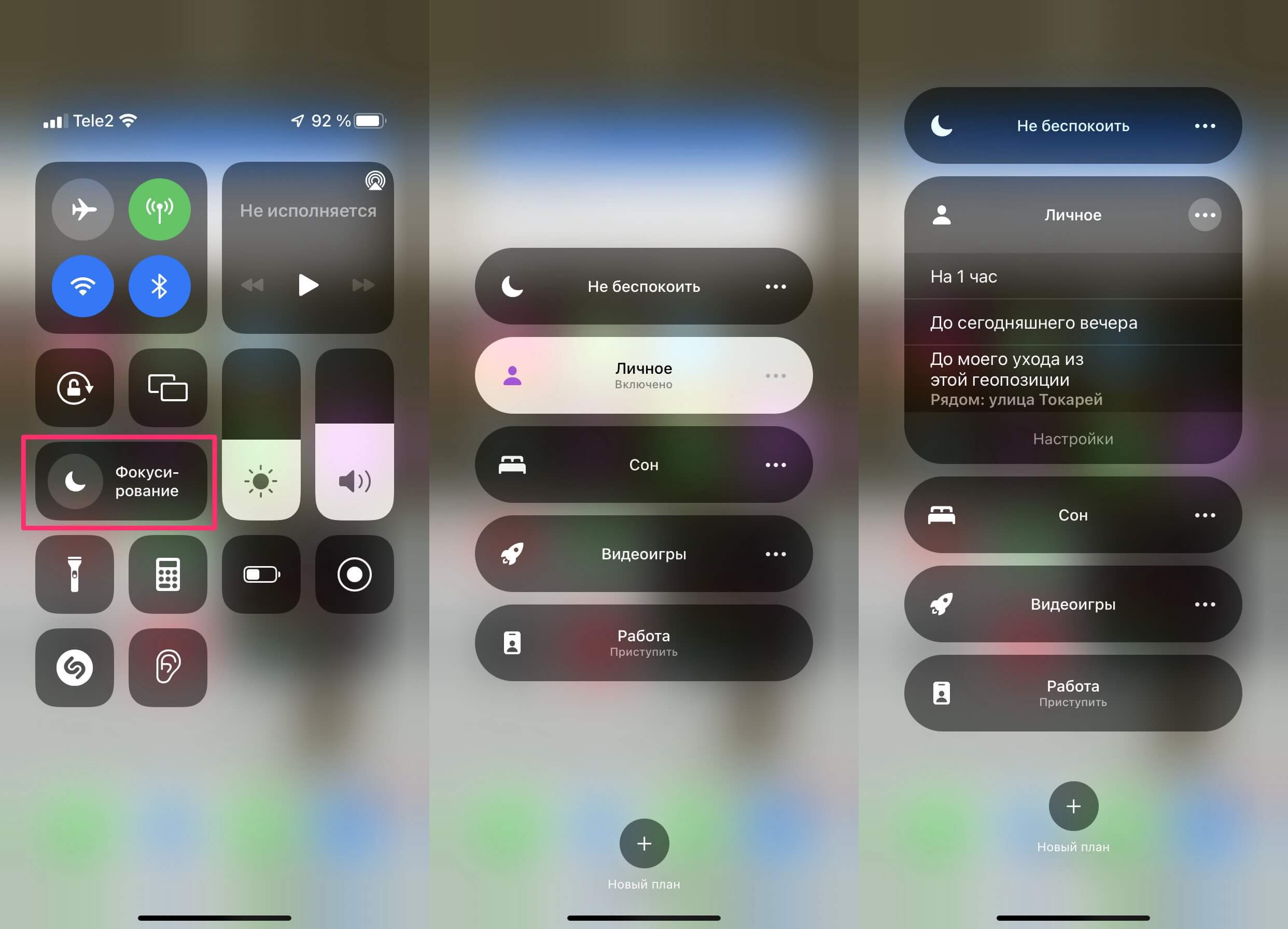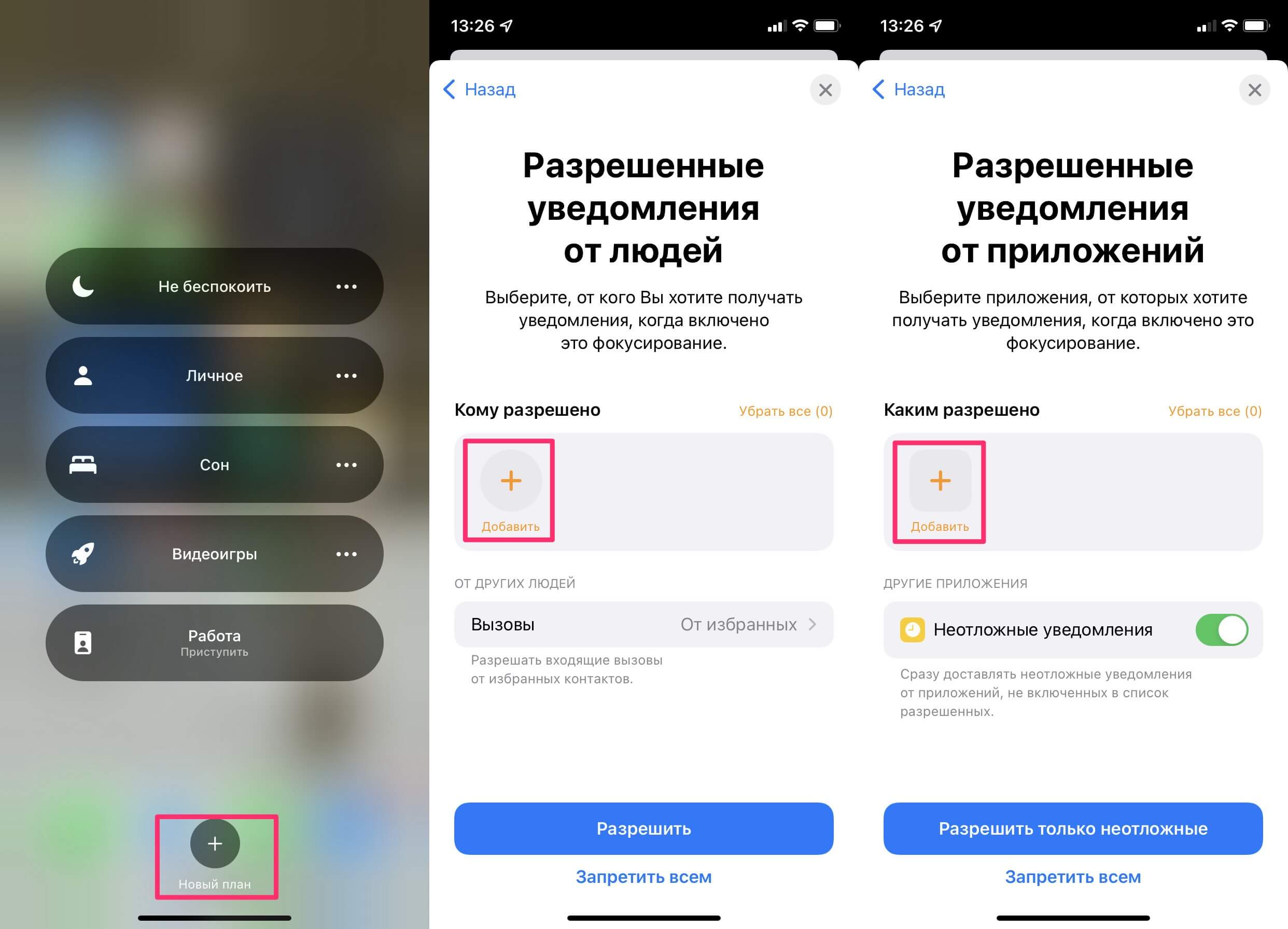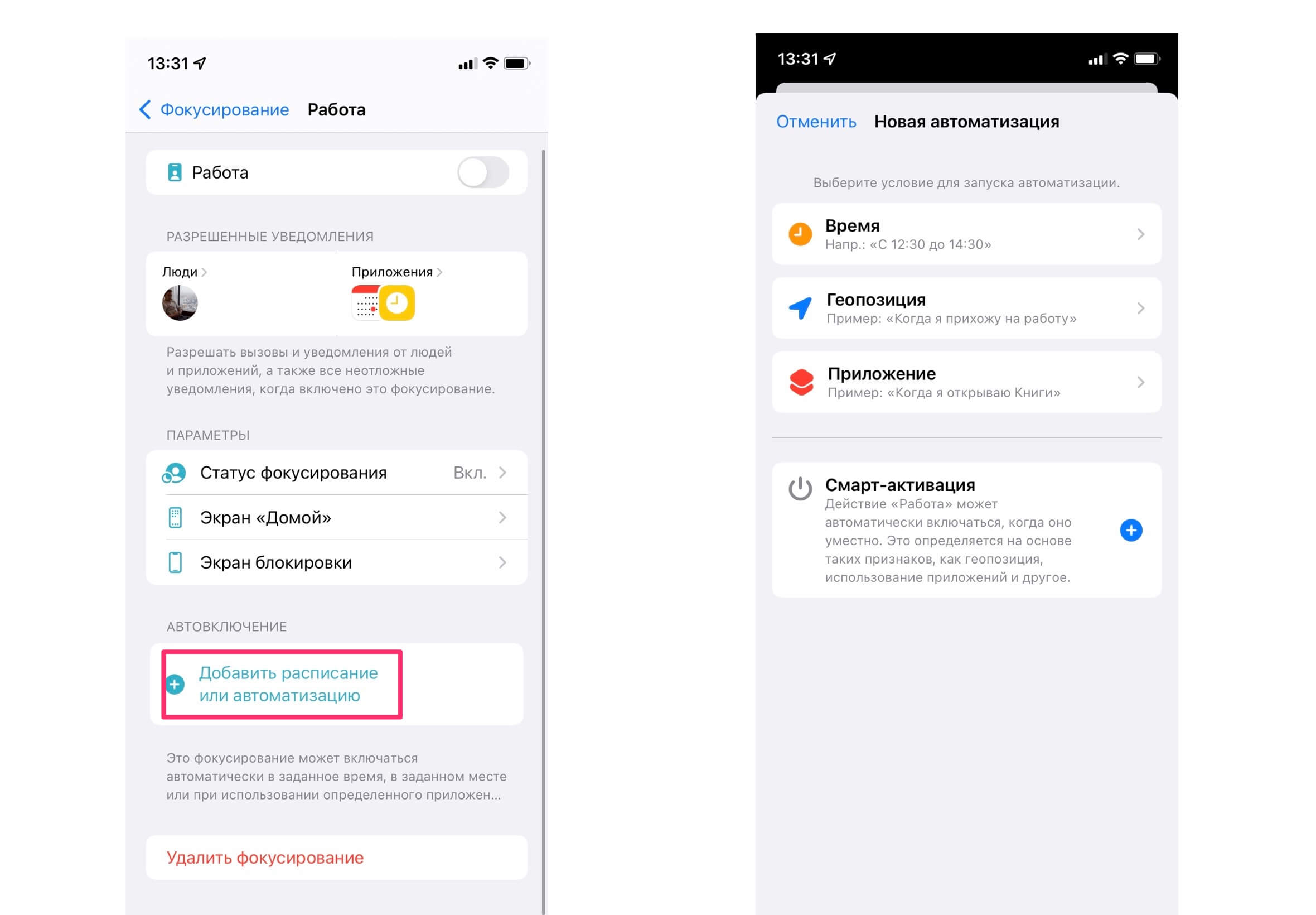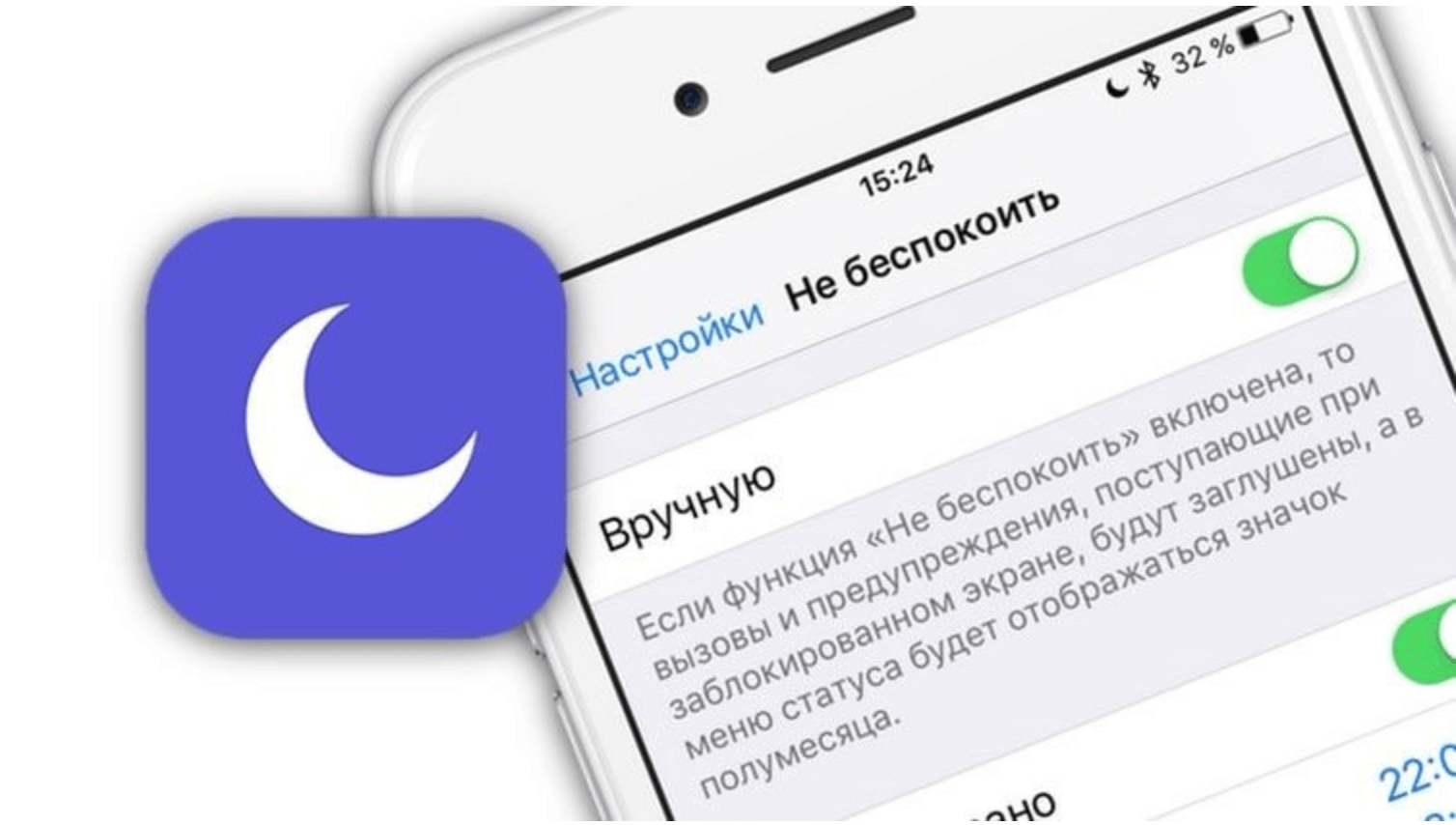- Использование функции «Фокусирование» на iPhone, iPad или iPod touch
- Включение функции «Фокусирование»
- Настройка собственного фокусирования
- Делитесь статусом своего фокусирования
- Настройка параметров экрана «Домой»
- Настройка параметров экрана блокировки
- Добавление расписания или автоматизации
- Разрешение на отправку неотложных уведомлений
- Режим Фокусирование в iOS 15: зачем он нужен
- Как включить Фокусирование на айфоне
- Как создать свой шаблон Фокусирования
- Минусы режима Фокусирование на Айфоне
- Лонгриды для вас
Использование функции «Фокусирование» на iPhone, iPad или iPod touch
В iOS 15 и iPadOS 15 функция «Фокусирование» позволяет сосредоточиться на работе или отойти от устройства. Вы можете настроить параметры функции «Фокусирование» и выбрать, когда получать оповещения и уведомления, сообщая при этом другим пользователям и приложениям, когда вы заняты.
Включение функции «Фокусирование»
- Выберите «Настройки» > «Фокусирование».
- Нажмите предложенный вариант функции «Фокусирование», например «Не беспокоить», «Личное» или «Сон», затем включите функцию «Фокусирование».
- Выбрав один из вариантов, укажите такие параметры, как «Разрешенные уведомления», «Неотложные уведомления» и «Статус фокусирования».
При настройке функции «Фокусирование» можно выбрать параметр «Разрешенные уведомления» от пользователей и приложений. Можно также разрешить «Неотложные уведомления» от приложений, что позволит приложениям, не включенным в список разрешенных, отправлять уведомления с пометкой «Неотложные».
Функцию «Фокусирование» также можно включить из Пункта управления. Просто откройте Пункт управления на iPhone или iPod touch либо на iPad, нажмите и удерживайте кнопку «Фокусирование», затем выберите вариант, который требуется включить.
При настройке функции «Фокусирование» в строке состояния и на экране блокировки отображается значок, а ваш статус автоматически указывается в приложении «Сообщения». Пользователи, пытающиеся отправить вам сообщения, увидят, что у вас отключены уведомления, но все равно смогут уведомлять вас, если это срочно.
При использовании функции «Фокусирование» на одном устройстве ее настройки автоматически применяются для всех устройств Apple, на которых выполнен вход с использованием того же идентификатора Apple ID.
Настройка собственного фокусирования
Если вы хотите сосредоточиться на действии, отличном от любого из предложенных вариантов функции «Фокусирование», вы можете создать собственное фокусирование. Вот как использовать эту функцию:
- Выберите «Настройки» > «Фокусирование».
- Нажмите кнопку «Добавить» , а затем — «Собственное» или просмотрите дополнительные параметры.
Введите имя вашего фокусирования.
Выберите цвет и значок, обозначающие ваше фокусирование, затем нажмите «Далее».
Настройте параметры вашего фокусирования.
Делитесь статусом своего фокусирования
Настроив один из вариантов фокусирования, вы можете включить функцию «Поделиться статусом фокусирования», чтобы приложения показывали отправляющим вам сообщения пользователям, что у вас отключены уведомления. Приложениям известно только о том, что у вас отключены уведомления. Они не знают, какое именно фокусирование вы включили, поэтому его имя не отображается. Статус фокусирования отображается в приложениях при включенном фокусировании и после предоставления разрешения приложениям.
Чтобы включить статус фокусирования, выполните следующие действия:
- Выберите «Настройки» > «Фокусирование».
- Выберите настроенное фокусирование.
- Нажмите «Статус фокусирования» и включите его.
Настройка параметров экрана «Домой»
После настройки одного из вариантов фокусирования можно отключить уведомления или разрешить получение уведомлений только от пользователей и приложений, соответствующих выбранному варианту фокусирования. Также можно настроить страницу экрана «Домой», на которой отображаются только приложения, связанные с вашим вариантом фокусирования, и сделать эту страницу единственной доступной в течение всего периода использования функции «Фокусирование». Вот как использовать эту функцию:
- Выберите «Настройки» > «Фокусирование».
- Выберите вариант фокусирования, который требуется настроить, затем нажмите экран «Домой».
- Включите параметр «Настройка страниц» и выберите страницы экрана «Домой», которые требуется использовать во время действия этого фокусирования.
- Нажмите «Готово».
Здесь также можно включить параметр «Скрытие наклеек уведомлений», чтобы скрыть уведомления приложений на экране «Домой».
Настройка параметров экрана блокировки
- Выберите «Настройки» > «Фокусирование».
- Выберите вариант фокусирования, который требуется настроить, затем нажмите «Экран блокировки».
- Включите параметр «Затемнение экрана блокировки» или «На заблокированном экране».
Добавление расписания или автоматизации
Вы можете запланировать активацию фокусирования в определенное время, когда находитесь в конкретном месте или при открытии некоторых приложений. Вот как использовать эту функцию:
Чтобы задать расписание на основе определенного времени, местоположения или приложения, выполните следующие действия:
- Выберите «Настройки» > «Фокусирование», затем нажмите вариант фокусирования, который требуется запланировать.
- В разделе «Автовключение» нажмите «Добавление» или «Автоматизация».
- Выберите, когда должна выполняться автоматизация, и следуйте инструкциям на экране.
Чтобы использовать функцию «Смарт-активация», которая будет автоматически применять ваше фокусирование в определенное время в течение дня, выполните следующие действия:
- Выберите «Настройки» > «Фокусирование» и нажмите вариант фокусирования, который требуется активировать автоматически.
- Нажмите «Смарт-активация».
- Нажмите «Готово» .
При включении функции «Смарт-активация» она автоматически активирует фокусирование в соответствующее время в течение дня на основе ваших сигналов, таких как местоположение и использование приложений.
* Действия могут различаться в зависимости от используемого варианта фокусирования. Например, может отображаться пункт «Добавление» или «Автоматизация» либо только «Автоматизация».
Разрешение на отправку неотложных уведомлений
При первой настройке фокусирования можно включить функцию «Неотложные уведомления», чтобы пользователи и приложения могли сразу же уведомлять вас, даже если у вас активирован один из вариантов фокусирования. Вот как использовать эту функцию:
- Выберите «Настройки» > «Фокусирование».
- Выберите нужный вариант фокусирования и в разделе «Разрешенные уведомления» нажмите «Приложения».
- Включите параметр «Неотложные».
Также можно разрешить определенным контактам связываться с вами в экстренной ситуации, даже если у вас активирован один из вариантов фокусирования. Вот как использовать эту функцию:
- Откройте приложение «Контакты» и выберите контакт.
- Нажмите «Изменить», затем — «Рингтон» или «Звук сообщения» и включите функцию «Экстренный допуск».
- Нажмите «Готово».
Источник
Режим Фокусирование в iOS 15: зачем он нужен
Apple представила нам режим Фокусирование вместе с iOS 15 на конференции WWDC 2021. Нововведение является некой улучшенной версией режима Не беспокоить и направлена на то, чтобы пользователь мог сам настроить определенные шаблоны действий под каждую конкретную задачу. Не сказать, что для мобильного мира данная функция является новой, но с приходом этой фишки в яблочные устройства, думаю, что пользователи оценят ее по достоинству. Мы пользовались Фокусированием достаточно большое количество времени и сейчас готовы поделиться опытом вместе с вами.
Режим Фокусирование: для чего нужен и как пользоваться.
Вся наша жизнь, так или иначе, состоит из определенных шаблонов поведения. Ну, сами посудите. С утра мы встаем и идем на работу, где выполняем определенные задачи. Добираемся мы тоже обычно известным способом: на автомобиле или общественном транспорте. Приходим домой и занимаемся домашними делами. Потом идем в спортивный зал или включаем сериал на Netflix.
При этом, где бы мы не находились, смартфон с нами всегда рядом. На работе важно, чтобы не отвлекала жена и дети, за рулем хочется послушать музыку и вообще никого больше не слышать, после работы неохота отвечать на надоедливые звонки начальника. Все это вам может позволить новый режим Фокусирование.
С помощью этого нововведения от компании Apple вы можете задать гибкие настройки к каждому пункту вашего личного расписания на день. Например, отключить все уведомления после рабочего дня, чтобы никто вас не отвлекал от любимого сериала.
Режим Фокусирование может помочь за рулем автомобиля.
Как включить Фокусирование на айфоне
Чтобы включить новый режим Фокусирование на iPhone следуйте следующим шагам:
- Откройте пункт управления свайпом в верхнем углу по диагонали (снизу вверх для iPhone с Touch ID).
- Тапните по кнопке Фокусирование.
- Выберите необходимый шаблон из предложенных.
- С помощью трех точек можно перейти в гибкие настройки режима или установить параметры времени или привязки к геопозиции.
- Отключить функцию можно тапнув по кнопке конкретного режима.
Как активировать режим Фокусирование.
Выше я уже писал вам, что Apple имеет возможность реализовать эту функцию гораздо круче конкурентов. И первая причина здесь, это экосистема. Как только вы выставите конкретный режим на смартфоне, на него перейдут все яблочные гаджеты из одной учетной записи iCloud. Синхронизацию можно отключить. Для этого перейдите в Настройки, далее Фокусирование и просто выключите тумблер напротив пункта Учет на всех устройствах.
Как создать свой шаблон Фокусирования
Понятно, что Apple не смогла бы учесть все способы применения данной функции. Поэтому в Купертино нам разрешили добавлять свои собственные шаблоны для тех или иных задач. Попробуйте! Это займет всего пару минут и в значительной степени облегчит вам жизнь:
- Перейти в Пункт управления, далее Фокусирование.
- Тапнуть по кнопке Новый план внизу экрана.
- Выберите шаблон из предложенных или тапните на кнопку Собственное.
- Укажите пользователей, кому разрешено отправлять вам уведомления и вызовы.
- Выберите приложения, которые могут присылать уведомления.
- Далее в зависимости от режима вам будет представлено больше параметров.
Как настроить собственный режим Фокусирования.
Второй важной эксклюзивной для Apple фишкой режима Фокусирование будет возможность установки Домашнего экрана под конкретный шаблон. Это удобно, если вы, например, за рулем. На главной странице будут находиться только нужные приложения, такие, как Навигатор или Музыка. Для этого в Настройках выберете интересующий вас режим и перейдите на вкладку Экран «Домой». Здесь можно выбрать, какие из страниц приложений будут высвечиваться вам.
Читайте нас в Пульс Mail.ru, там вы найдете много полезной и интересной информации из мира Apple.
Еще есть такая интересная фича, как возможность добавления к каждому шаблону определенного расписания. Расписание подразумевает под собой, что Фокусирование будет включаться в зависимости от вашего местоположения, времени или запуска конкретного приложения. Можно выключить все уведомления при запуске любимой игры или по приезде Домой. Найти функцию можно в низу отдельного режима.
Как включить расписание на конкретный режим Фокусирования.
Минусы режима Фокусирование на Айфоне
Как и любое нововведение, Фокусирование не лишено недостатков. Совсем недавно мы узнали, что при активации режима Не беспокоить, который многие так любили, пользователю нельзя будет отправлять уведомления даже на разблокированном экране.
Режим Не беспокоить, который так нравился многим пользователям.
Объясню проще: если Не беспокоить включен, уведомления вам не будут приходить, пока вы его не выключите. Неважно, пользуетесь вы телефоном или нет. Раньше бывало, что меня настигала бессонница, и, когда я доставал телефон ночью, начинал переписку со своими ближними, а уведомления приходили мне в штатном режиме, несмотря на режим Не беспокоить, который мы включаем во время сна.
Я буду пользоваться Фокусированием, мне показалось это крайне удобным. Наконец, после рабочего дня можно спокойно заняться домашними делами и не переживать, что позвонит шеф. Ну, а если что-то очень срочное, все знают, как найти меня в социальных сетях.
А как к режиму относитесь вы? Уже попробовали его в деле? Поделитесь своим мнением в нашем Телеграм-чате. Будет крайне интересно прочесть.
Новости, статьи и анонсы публикаций
Свободное общение и обсуждение материалов
Лонгриды для вас
Помните iPhone 5C, который признали провальным? Оказалось, что смартфон не такой уж и плохой. Во всяком случае, есть несколько причин, чтобы Apple попробовала войти второй раз в ту же реку. Разобрались, почему бюджетный iPhone — это очень хорошо и полезно
Каждый год аудитория компании Apple чутко следит за презентацией новинок. Но, согласно недавнему исследованию, в этом году пользователи не очень-то хотят переходить на новое поколение iPhone. В статье рассказали о причинах такого расклада.
В iOS 15 Siri сможет работать без Интернета впервые за всю историю. Но значит ли это, что Apple сделала своего голосового помощника умнее? На самом деле всё совсем не так.
…….после рабочего дня можно спокойно заняться домашними делами и не переживать, что позвонит шеф…….
А утром прийти на работу и узнать что ты уже уволен ))
Источник